ダウンロードしたはずのWordPressテーマインストール用Zipファイル。なぜか見当たらない。そんなMacユーザーの方おりませんか?
その原因はMac特有の便利(お節介?)機能が働いているためです。
この記事を読んでいただければダウンロードしたテーマをMacでインストールできるようになると思います。この問題を解決して、使いたいテーマでWordPressを使い始めましょう。
今回の記事はluxeritasを使用していますが、この問題は他のテーマでも同じ手順で解決できます。
ダウンロードしたテーマがインストールできない原因
テーマを配布する人たちは、沢山のデータを1つのZipファイルに詰め込んで(圧縮して)配布しています。
そのZipファイル、そのまま受け取りたいところですが、なんとMacはダウンロードが終わった時点で自動的にそのZipファイルの形を崩し、詰め込まれていたデータを取り出してしまう(解凍してしまう)のです。
解凍された状態のデータではインストールに使えません。
MacユーザーがluxeritasのZipファイルを入手する方法
主に以下の2つの方法があります。
- ダウンロード済みの解凍されたフォルダを再度圧縮
- Macの便利機能を停止してもう一度ダウンロード
順番にご紹介します。
ダウンロード済みの解凍されたフォルダを再度圧縮する場合
ダウンロードしたluxeritasのデータがダウンロードフォルダに保存されていると想定してご説明します。
- Finderを開き、ダウンロードフォルダを表示する
- ダウンロードされた “luxech”フォルダを選択する
- Finderの上部中央付近に表示されている “歯車ボタン” をクリック
- 表示された選択肢の中にある「”luxech”を圧縮」をクリック
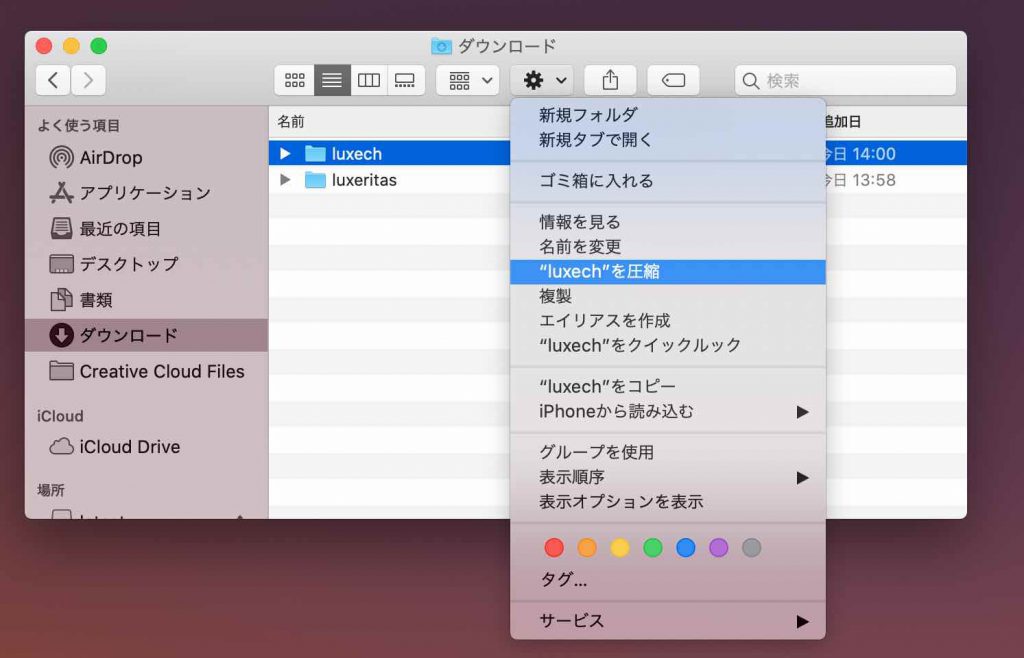
これでluxechのZipファイルが出来上がります。
同じ手順で”luxeritas”フォルダも圧縮しましょう。
以上の手順で必要なZipファイルが全て整います。
Macの便利機能を停止してもう一度ダウンロードする場合
- Safariを開き、画面の最上部に表示されている “Safari” をクリック
- 表示された選択肢の中にある “環境設定…” をクリック
- 開いたウィンドウの上部にある “一般” タブをクリック
- ウィンドウ下部にある「ダウンロード後、”安全な”ファイルを開く」のチェックを外し、ウィンドウを閉じる
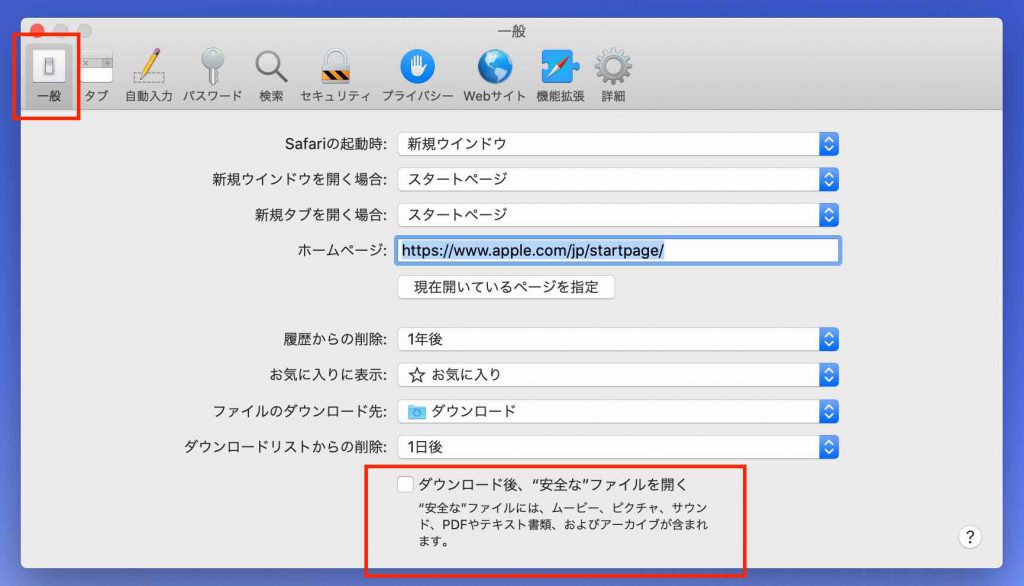
- luxeritasのダウンロードサイトへ行き、テーマのZipファイルをダウンロードする
以上の手順で必要なZipファイルが手に入ります。
あとは通常どおりテーマをインストール
テーマのインストール手順については色々なサイトで詳しく紹介されていると思うので、ここでは手短にご説明します。
- WordPressのダッシュボードを開き、”外観” > “テーマ” と進む
- 上部に表示されている【新規追加】ボタンを押す
- 上部に表示されている【テーマのアップロード】ボタンを押す
- 画面中段付近の【ファイルを選択】ボタンからダウンロードフォルダにアクセス
- ”luxeritas.zip” を選択してインストール
その後、同じように手順2から手順4まで進み、今度は“luxech.zip” をインストールして、こちら(子テーマ)を有効化して完了です。
最後に
どうでしょう。無事にluxeritasテーマが表示されたでしょうか。
ある程度パソコンの知識があればこの問題の解決策はすぐに想像できるのですが、ブログを機にパソコンを本格的に始めた人などは、どう対処すればいいか、何が悪いのか、想像もできないという場合もあるのではないかと思い、この記事を書かせていただきました。
それにしても、MacでZipファイルをダウンロードすると勝手に解凍されてしまうなんて、今まで全然気づきませんでした。便利なのか、逆に不便なのか、微妙なところです。
今後もluxeritasのカスタマイズについての記事や、その他の話題についても色々とお伝えできればと考えておりますので、興味のある方はぜひまたお越しください。
もしこの記事を読んでもまだインストールできないという方は、コメントなどでご連絡ください。
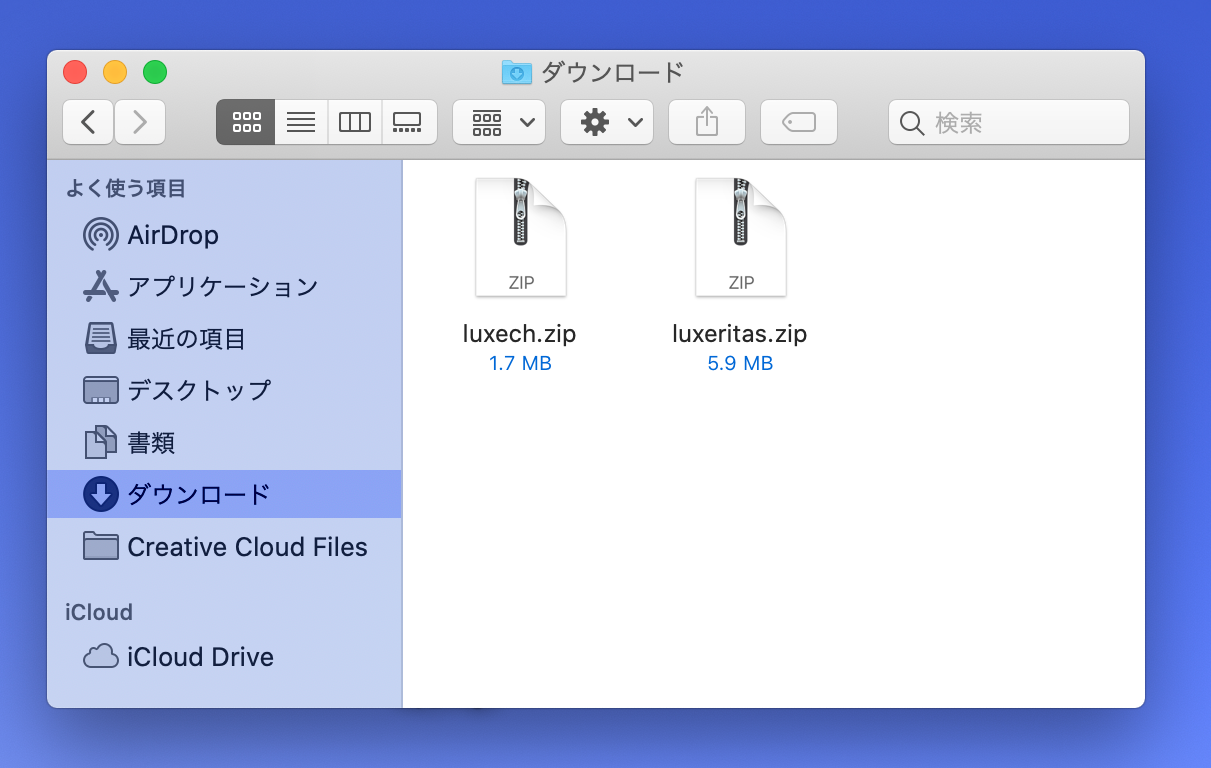
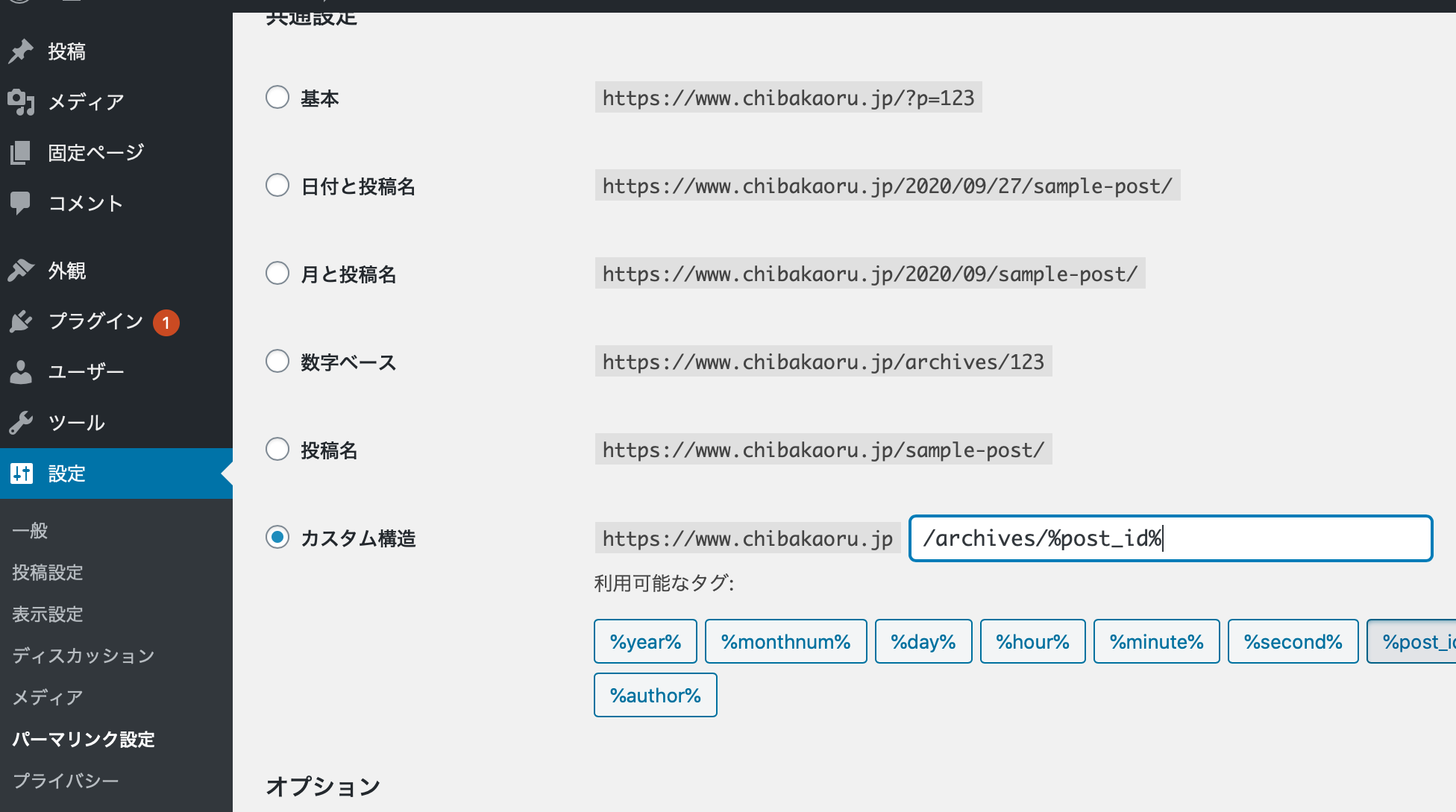
コメント